暗い写真を明るくする
Wordなどのオフィスソフトで文書など作る時に写真を使いたい、ブログ記事を書くのに写真を使いたい、SNSの投稿に写真を使いたいなど、写真を使いたい時があると思います。

Wordで文書を作る際に、文章だけだと内容が伝わらないから、自分で撮った写真を入れているよ

私は写真素材サイトで、写真をダウンロードして会社のブログの更新に使ってますネ
使いたい写真が暗くて、そのままでは使用することが出来ない、ということがあると思います。

自分で撮っておいてなんだけど、使いたい写真が暗いって感じること、結構あるよ…

写真をせっかくダウンロードしたけど、何か暗い感じがして、このまま使用するとブログの記事のイメージに合わないんですよネ…
写真が暗い…これは適正露出になっていないため、起こる現象です。
適正露出とは、簡単に言うと、被写体に合った適度な明るさ(露出)のことを言います。
ISO感度に合ったシャッタースピードと絞りを設定することで適正露出の写真が撮れます。
しかし、ISO感度とシャッタースピードと絞りが合っていない設定で撮ってしまうと、写真が暗くなるということが起こります。
暗い写真というのは見にくいものです。

暗い写真って本当に見にくいですよネ

暗い写真を何とか明るく出来ないかな
暗い写真を明るくするには画像編集ソフトが必要です。
そこで多くの人が勧められるのがAdobe photoshopが有料なので、しかも月々支払う金額は高額です。

会社にAdobe Photoshopの購入を頼んだけど…お金をかけれないって断れましたネ…
そんな時に、使用してほしいのがGIMPです。
GIMPは、オープンソースのフリーソフトウェアで、無料で使用することが出来る画像編集ソフトです(ダウンロードはこちらをクリックして下さい)。

無料で使用できるっていいネ
しかも機能はAdobe photoshopとそんなに大差がない、高性能の画像編集ソフトです。

有料ソフトと性能が大差がないなんて、すごいですネ
そのGIMPで、明るさ-コントラストという機能を使用すると、暗くなった写真を適正露出の、つまり被写体に合った適度な明るさの写真にすることが簡単に出来ます。
今回は、GIMPの明るさ-コントラストを使って、暗くなった写真を明るくする方法をご説明します。
今回は以下の写真を使用します。1967年頃に発売されたこと、カメラ屋さんではなく、文具店や玩具店ルートで売られていた子供向けのフルマニュアルのハーフサイズカメラのAnny Halfを使って私が撮った写真です。露出計を使って撮ったんですが、若干暗い写真に仕上がってしまったので、GIMPで明るくします。




【GIMP 使い方】明るさ-コントラストで暗い写真を明るくする方法
①明るさ・コントラストを選択する
ファイルメニューから色→明るさ-コントラストを選択します。
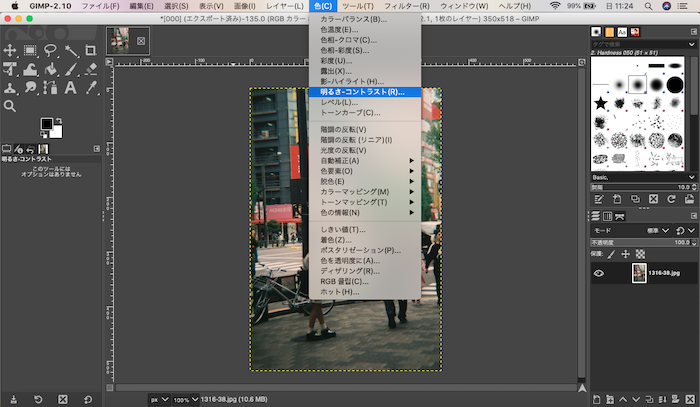
②明るさを設定する
明るさの右に動かし、任意の数字にして写真を明るくします(ここでは50にしました)。
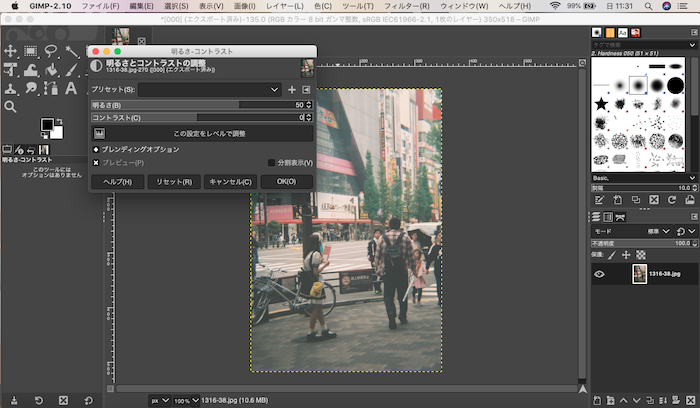
③コントラストを設定する
コントラストの右に動かし、任意の数字にして写真を明るくします(ここでは25にしました)。
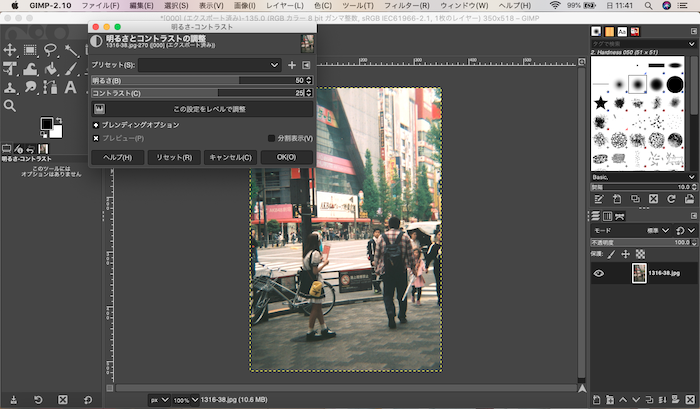
OKボタンをクリックします。
これで完成です。


GIMPを使ったら暗い写真が明るくなったよ

無料の画像編集ソフトでここまで出来るなんて、GIMPってすごいネ


GIMPとは
GIMPは無料で使用できるオープンソースの画像編集ソフトです。
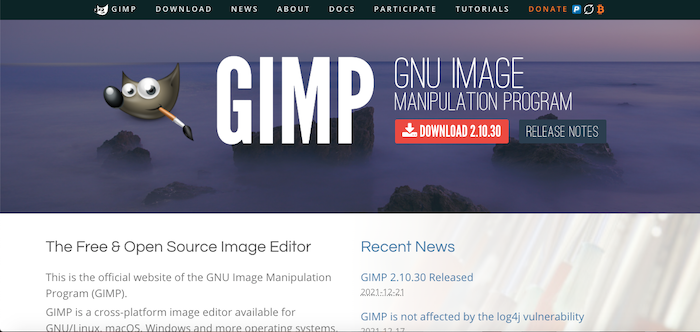
Windows、Mac、Linuxで使用できます。
GIMPの特徴は、Web用の画像編集を想定して開発された点です。
そのためSNSの投稿画像作成、ブログの画像作成、ホームページのパーツ作成などに適しています(あくまでもWeb用に作られたため、印刷に使われるCYMKカラーには対応していなく、GIMPのデータを印刷データにするには、無料ソフトならKrita、ImageMagick、有料ソフトならAdobe Photoshopなどで作る必要があります)。
多くのブログやYou Tubeなどで、画像編集するならAdobe Photoshopが必要と言われていたりしますが、決してそうではありません。
デザイン会社に将来就職するのを目指す人は、業務で使われるアプリケーションがAdobe Photoshopがほとんどのため、スキルアップのために必要だと思います。
しかし個人でブログを書いている人や、会社のホームページ担当の事務員の人、趣味としてSNSに投稿している人にとって、画像加工を行う場合に有料のAdobe Photoshopのスキルは必要ではありません。
こういう方々はプロのデザイナーでない人…ノンデザイナーですから、プロが使う画像編集ソフトを有料で使用する理由がありません。
GIMPは無料で使用できるのにAdobe Photoshopと遜色がない機能を持っています。
有料のAdobe PhotoshopではなくGIMPを使ったほうがいいと思います。
無料といっても歴史は長く、非常に安定しているので、使用していて問題はありません。
SNSの投稿画像作成、ブログの画像作成、ホームページのパーツ作成などのWeb用画像の作成ならGIMPで十分なので、ぜひ使用してほしいソフトです。
なおGIMPですが、以下のページからダウンロード出来ます。


GIMPをもっと勉強したくなってきたよ

最近は以下のようなGIMPの教本が売っているから、読むのもいいと思いますネ





コメント